編輯:關於Android編程
第一次見到ViewPager這個控件,瞬間愛不釋手,做東西的主界面通通ViewPager,以及圖片切換也拋棄了ImageSwitch之類的,開始讓ViewPager來做。時間長了,ViewPager的切換效果覺得枯燥,形成了審美疲勞~~我們需要改變,今天教大家如何改變ViewPager切換時的效果,實現個性化的圖片切換
看一下這樣效果的圖片切換:
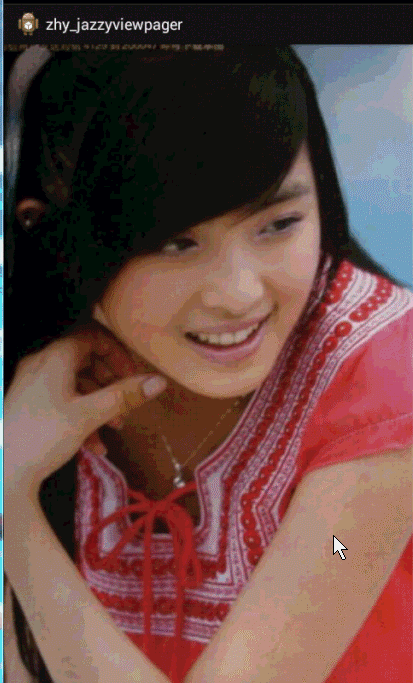
是不是比傳統的效果個性很多,嘿嘿~~其實很簡單,學習完這篇文章,保證你可以自定義切換效果,做出各式各樣的效果。
1、制作前的分析
觀察下效果圖,實際上改變的就是切換時的動畫,那麼簡單了,只需要用戶在切換時,拿到當前的View和下一個View,然後添加動畫是不是就可以了。
第一步,獲取用戶切換時的當前View和切換至的目的View。
我們在來看一下,如果或者了當前View和目的View,對於動畫我們需要緩慢的變化,最好是根據用戶的手勢滑動。比如上述效果,用戶滑動時,目的圖片根據用戶滑動距離緩緩出現和慢慢變大。
第二步,設計動畫的梯度變化。
經過分析,我們總結出兩個步驟,下面我們開始一步一步來打造千變萬化的圖片切換效果
2、獲取用戶切換時當前View和切換至的目的View。ViewPager也需要監聽用戶的手勢,所以肯定提供了某個方法。於是縱觀ViewPager的方法,發現了一個叫做 onPageScrolled(int position, float positionOffset, int positionOffsetPixels)的方法~~
沒錯就是這個方法:在頁面滾動時調用~
下面仔細研究下這幾個參數:
直接說測試結果:
在非第一頁與最後一頁時,滑動到下一頁,position為當前頁位置;滑動到上一頁:position為當前頁-1
positionOffset 滑動到下一頁,[0,1)區間上變化;滑動到上一頁:(1,0]區間上變化
positionOffsetPixels這個和positionOffset很像:滑動到下一頁,[0,寬度)區間上變化;滑動到上一頁:(寬度,0]區間上變化
第一頁時:滑動到上一頁position=0 ,其他基本為0 ;最後一頁滑動到下一頁 position為當前頁位置,其他兩個參數為0
豁然發現,我們需要的步驟的第二步解決了,positionOffset很適合作為,漸變,縮放的控制參數;positionOffsetPixels則可以作為平移等的控制參數。
那麼如何獲得當前View和目的View呢:
分享幾個我的歧途:
1、【錯誤】我通過getChildAt(position),getChildAt(position+1),getChildAt(position-1)獲得滑動時,左右的兩個View;乍一看,還真覺得不錯~~~在代碼寫出來,再乍效果也出不來~~錯誤原因:我們忽略一個特別大的東西,ViewPager的機制,滑動時動態加載和刪除View,ViewPager其實只會維持2到3個View,而position的范圍基本屬於無限~~
2、【錯誤】我通過getCurrentItem獲得當前的位置,然後+1,-1獲得後一個或者前一個~~正在竊喜,趕快代碼改過來,效果怎麼也不對,亂七八糟的~~仔細觀察日志,這個getCurrentItem當用戶手指離開的屏幕,Page還在動畫執行時,就改變了~~難怪~整個滑動過程並不是固定的~~唉,心都碎了~
3、【錯誤】position在整個滑動的過程中是不變化的,而且ViewPager會保存2個或3個View;那麼我考慮,如果是第一頁、或者最後一頁那麼我取getChildAt(0)和getChildAt(1),如果在其他頁面則為getChildAt(0),getChildAt(2),然後經過一系列的變化~我想這會總該對了吧,於是我遇到第一問題,第一頁的時候,不管左右position都為0,尼瑪,這哪個為左View,哪個為右View~~
說了這麼多錯誤,大家可以繞過這些彎路,也能從這些彎路裡面看出點什麼~
下面說正確的,其實ViewPager在添加一個View或者銷毀一個View時,是我們自己的PageAdapter中控制的,於是我們可以在ViewPager裡面維系一個HashMap<Position,View>,然後滑動的時候,通過get(position)取出,比如上述效果,始終是右邊的View變化,要麼從小到大,要麼從大到小
那麼滑倒下一頁:左邊的View:map.get(position) ,右邊的View : map.get(position+1) .
那麼滑倒上一頁:左邊的View : map.get(position) , 右邊的View : map.get(position+1) , 一樣的,因為滑到上一頁,position為當前頁-1
好了,至此,我們分析了且解決了所有步驟。
3、代碼
MainActivity
package com.example.zhy_jazzyviewpager;
import android.app.Activity;
import android.os.Bundle;
import android.support.v4.view.PagerAdapter;
import android.view.Menu;
import android.view.View;
import android.view.ViewGroup;
import android.widget.ImageView;
import android.widget.ImageView.ScaleType;
public class MainActivity extends Activity
{
protected static final String TAG = "MainActivity";
private int[] mImgIds;
private MyJazzyViewPager mViewPager;
@Override
protected void onCreate(Bundle savedInstanceState)
{
super.onCreate(savedInstanceState);
setContentView(R.layout.activity_main);
mImgIds = new int[] { R.drawable.a, R.drawable.b, R.drawable.c,
R.drawable.d };
mViewPager = (MyJazzyViewPager) findViewById(R.id.id_viewPager);
mViewPager.setAdapter(new PagerAdapter()
{
@Override
public boolean isViewFromObject(View arg0, Object arg1)
{
return arg0 == arg1;
}
@Override
public void destroyItem(ViewGroup container, int position,
Object object)
{
container.removeView((View) object);
}
@Override
public Object instantiateItem(ViewGroup container, int position)
{
ImageView imageView = new ImageView(MainActivity.this);
imageView.setImageResource(mImgIds[position]);
imageView.setScaleType(ScaleType.CENTER_CROP);
container.addView(imageView);
mViewPager.setObjectForPosition(imageView, position);
return imageView;
}
@Override
public int getCount()
{
return mImgIds.length;
}
});
}
}
這個很常見的代碼,就是初始化ViewPager~~就沒啥可說的了~~有一點需要注意:在instantiateItem方法,我們多調用了一個mViewPager.setObjectForPosition(imageView, position);其實就是為了給我們的Map存值
主要看自定義的ViewPager
package com.example.zhy_jazzyviewpager;
import java.util.HashMap;
import java.util.LinkedHashMap;
import android.content.Context;
import android.support.v4.view.ViewPager;
import android.util.AttributeSet;
import android.util.Log;
import android.view.View;
import com.nineoldandroids.view.ViewHelper;
public class MyJazzyViewPager extends ViewPager
{
private float mTrans;
private float mScale;
/**
* 最大的縮小比例
*/
private static final float SCALE_MAX = 0.5f;
private static final String TAG = "MyJazzyViewPager";
/**
* 保存position與對於的View
*/
private HashMap<Integer, View> mChildrenViews = new LinkedHashMap<Integer, View>();
/**
* 滑動時左邊的元素
*/
private View mLeft;
/**
* 滑動時右邊的元素
*/
private View mRight;
public MyJazzyViewPager(Context context, AttributeSet attrs)
{
super(context, attrs);
}
@Override
public void onPageScrolled(int position, float positionOffset,
int positionOffsetPixels)
{
// Log.e(TAG, "position=" + position+", positionOffset = "+positionOffset+" ,positionOffsetPixels = " + positionOffsetPixels+" , currentPos = " + getCurrentItem());
//滑動特別小的距離時,我們認為沒有動,可有可無的判斷
float effectOffset = isSmall(positionOffset) ? 0 : positionOffset;
//獲取左邊的View
mLeft = findViewFromObject(position);
//獲取右邊的View
mRight = findViewFromObject(position + 1);
// 添加切換動畫效果
animateStack(mLeft, mRight, effectOffset, positionOffsetPixels);
super.onPageScrolled(position, positionOffset, positionOffsetPixels);
}
public void setObjectForPosition(View view, int position)
{
mChildrenViews.put(position, view);
}
/**
* 通過過位置獲得對應的View
*
* @param position
* @return
*/
public View findViewFromObject(int position)
{
return mChildrenViews.get(position);
}
private boolean isSmall(float positionOffset)
{
return Math.abs(positionOffset) < 0.0001;
}
protected void animateStack(View left, View right, float effectOffset,
int positionOffsetPixels)
{
if (right != null)
{
/**
* 縮小比例 如果手指從右到左的滑動(切換到後一個):0.0~1.0,即從一半到最大
* 如果手指從左到右的滑動(切換到前一個):1.0~0,即從最大到一半
*/
mScale = (1 - SCALE_MAX) * effectOffset + SCALE_MAX;
/**
* x偏移量: 如果手指從右到左的滑動(切換到後一個):0-720 如果手指從左到右的滑動(切換到前一個):720-0
*/
mTrans = -getWidth() - getPageMargin() + positionOffsetPixels;
ViewHelper.setScaleX(right, mScale);
ViewHelper.setScaleY(right, mScale);
ViewHelper.setTranslationX(right, mTrans);
}
if (left != null)
{
left.bringToFront();
}
}
}
可以看到,核心代碼都是onPageScrolled,我們通過findViewFromObject(position); findViewFromObject(position + 1);分別獲取了左右兩邊的View,然後添加動畫效果;當前這個例子添加了兩個動畫,一個是從0.5放大到1.0或者1.0縮小到0.5,沒錯由我們的positionOffset提供梯度的變化~~還有個平移的動畫:下一頁直接移動到當前屏幕(默認是在右邊,可以注釋這個效果,怎麼運行看看),然後不斷的通過positionOffsetPixels抵消原來默認移動時的位移,讓用戶感覺它就在原地放大縮小~~
好了,這樣就實現了~~你可以隨便寫自己喜歡的動畫效果,比如在默認上面加個淡入淡出或者神馬,隨便~~是不是很隨意~~
我們的布局文件:
<RelativeLayout xmlns:android="http://schemas.android.com/apk/res/android" xmlns:tools="http://schemas.android.com/tools" android:layout_width="match_parent" android:layout_height="match_parent" > <com.example.zhy_jazzyviewpager.MyJazzyViewPager android:layout_width="wrap_content" android:layout_height="wrap_content" android:id="@+id/id_viewPager" /> </RelativeLayout>
4、JazzyViewPager的使用
其實上面的實現就是github上JazzyViewPager的源碼,用法不用說了,就是我們的MainActivity,它內置了大概10來種效果,我們可以通過代碼或者布局上面設置動畫效果~~我們上面的例子效果,它叫做Stack;
使用JazzViewPager的代碼:其實基本一樣~~最後也會貼上JazzyViewPager的源碼的下載
MainActivity
package com.jfeinstein.jazzyviewpager;
import com.jfeinstein.jazzyviewpager.JazzyViewPager.TransitionEffect;
import android.app.Activity;
import android.os.Bundle;
import android.support.v4.view.PagerAdapter;
import android.view.View;
import android.view.ViewGroup;
import android.widget.ImageView;
import android.widget.ImageView.ScaleType;
public class MainActivity extends Activity
{
protected static final String TAG = "MainActivity";
private int[] mImgIds;
private JazzyViewPager mViewPager;
@Override
protected void onCreate(Bundle savedInstanceState)
{
super.onCreate(savedInstanceState);
setContentView(R.layout.activity_main);
mImgIds = new int[] { R.drawable.a, R.drawable.b, R.drawable.c,
R.drawable.d };
mViewPager = (JazzyViewPager) findViewById(R.id.id_viewPager);
//設置切換效果
mViewPager.setTransitionEffect(TransitionEffect.Stack);
mViewPager.setAdapter(new PagerAdapter()
{
@Override
public boolean isViewFromObject(View arg0, Object arg1)
{
return arg0 == arg1;
}
@Override
public void destroyItem(ViewGroup container, int position,
Object object)
{
container.removeView((View) object);
}
@Override
public Object instantiateItem(ViewGroup container, int position)
{
ImageView imageView = new ImageView(MainActivity.this);
imageView.setImageResource(mImgIds[position]);
imageView.setScaleType(ScaleType.CENTER_CROP);
container.addView(imageView);
mViewPager.setObjectForPosition(imageView, position);
return imageView;
}
@Override
public int getCount()
{
return mImgIds.length;
}
});
}
}
與我們的代碼唯一區別就是:
//設置切換效果
mViewPager.setTransitionEffect(TransitionEffect.Stack);
它有12種可選的切換效果,其實就是寫了12個切換的動畫~~~
好了,最後附上一個我比較喜歡的效果:Tablet
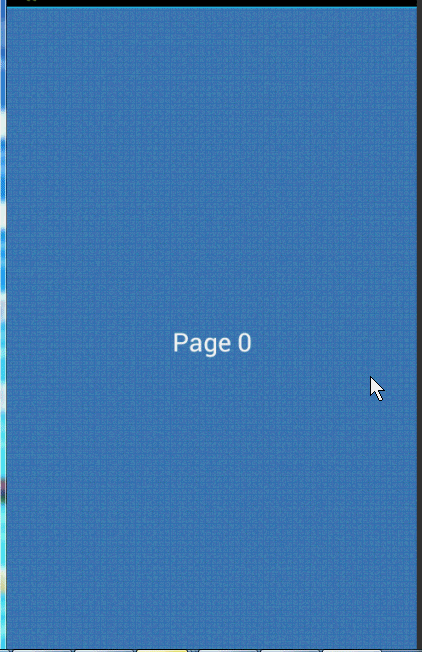
源碼下載: ViewPager圖片切換
以上就是本文的全部內容,希望對大家學習Android軟件編程有所幫助。
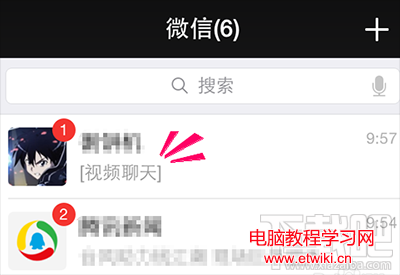 微信電腦版發視頻方法
微信電腦版發視頻方法
一起來看看微信電腦版視頻通話圖文教程吧 1、首先,我們需要更新微信電腦版到1.5版 2、微信視頻聊天的方法也有兩種哦,第一種方法是登錄手機微信選擇視頻的
 android 游戲 實戰打飛機游戲 菜單頁面
android 游戲 實戰打飛機游戲 菜單頁面
目標 實現 控制 小飛機 左右移動 躲避子彈 打boss.本節 實現 開始菜單界面1 首先 資源文件拷過來2, 劃分游戲狀態 public static final
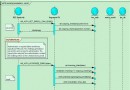 Android6.0指紋識別開發案例
Android6.0指紋識別開發案例
Android M指紋的資料太少,經過一段時間閱讀原生Android代碼,寫了以下例子,貢獻出來給需要幫助的人。以下內容基於64位的高通CPU,搭載fpc1020芯片,此
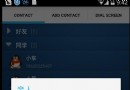 android 支持分組和聯系人展示的一個小例子
android 支持分組和聯系人展示的一個小例子
先看效果圖: @Override public void onCreate(Bundle savedInstanceState) { super.onC